Maison >Tutoriel système >Série Windows >Solution à la longue attente lors de l'ouverture du navigateur Edge dans Win11
Solution à la longue attente lors de l'ouverture du navigateur Edge dans Win11
- WBOYWBOYWBOYWBOYWBOYWBOYWBOYWBOYWBOYWBOYWBOYWBOYWBavant
- 2024-02-15 15:18:10835parcourir
Le système d'exploitation Win11 a introduit le nouveau navigateur Edge, mais certains utilisateurs doivent attendre longtemps lors de l'ouverture du navigateur Edge. En réponse à ce problème, l'éditeur PHP Xigua a apporté une solution à chacun. Avec une série d'étapes et d'ajustements simples, vous pouvez résoudre rapidement ce problème et profiter d'une expérience de navigation fluide. Jetons un coup d’œil aux solutions spécifiques ci-dessous !
Solution à la longue attente lors de l'ouverture du navigateur Edge dans Win11
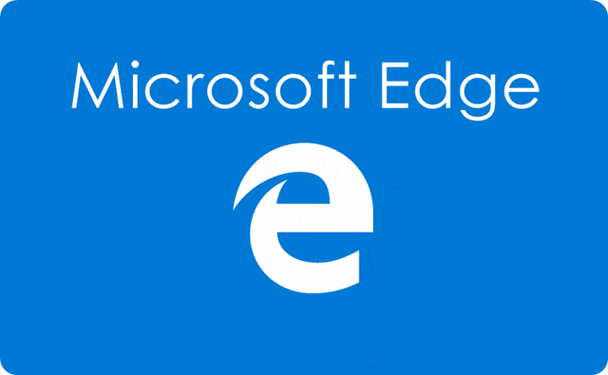
1 Ouvrez d'abord le navigateur Edge et vous pouvez voir une icône "Paramètres et autres" composée de trois points dans le coin supérieur droit du navigateur. . Utilisez votre souris pour cliquer sur l'icône.
2. Après avoir cliqué, la fenêtre de menu du navigateur Edge apparaîtra ci-dessous. Nous déplaçons la souris sur l'élément "Historique", puis cliquons sur "Effacer les données de navigation" dans le menu secondaire qui apparaît sur la gauche.
3. À ce moment-là, nous entrerons dans la page des paramètres du navigateur Edge et une fenêtre contextuelle s'affichera comme indiqué ci-dessous, cochez « Images et fichiers mis en cache (d'autres options peuvent être cochées en option). ". Cliquez ensuite sur le menu déroulant "Période de temps" ci-dessus.
4. Cliquez sur « Tout le temps » dans le menu déroulant contextuel, puis cliquez sur le bouton « Effacer maintenant » en bas de la fenêtre.
Ce qui précède est le contenu détaillé de. pour plus d'informations, suivez d'autres articles connexes sur le site Web de PHP en chinois!
Articles Liés
Voir plus- Comment ouvrir la console dans le navigateur Edge
- Comment installer l'image ISO dans le système Win11
- Le navigateur Microsoft Edge est sur le point de lancer des fonctionnalités innovantes : contrôlez les opérations du navigateur via le panneau de discussion Bing
- Comment définir une page d'accueil dans le navigateur Edge : guide détaillé étape par étape
- Que dois-je faire si le navigateur Edge indique que le site n'est pas sécurisé ? Solution au navigateur Edge montrant que le site n'est pas sécurisé

